Êtes-vous accro à Firefox? Firefox est un excellent navigateur avec des tonnes de modules complémentaires qui peuvent transformer votre navigateur en tout, de la vérification de votre courrier électronique à la capture de captures d'écran. Vous pouvez enfin transformer votre navigateur Firefox en gestionnaire de fichiers Windows Explorer de 2 manières simples. Cela vous rendra plus productif et vous fera gagner beaucoup de temps.
Plugin de l'onglet Internet Explorer
Vous devez d'abord télécharger le plug-in de l'onglet Internet Explorer pour Firefox. Une fois le plugin installé, redémarrez votre navigateur Firefox.
Ouvrez maintenant un nouvel onglet et convertissez-le en onglet Internet Explorer en cliquant sur l'icône Firefox dans la barre d'état en bas, comme indiqué dans la capture d'écran.
Maintenant, une fois votre onglet Firefox converti en onglet Internet Explorer. Tapez Fichier: /// C: / (où C est la lettre de lecteur, vous pouvez entrer n'importe quelle lettre de lecteur ici) dans la barre d'adresse.
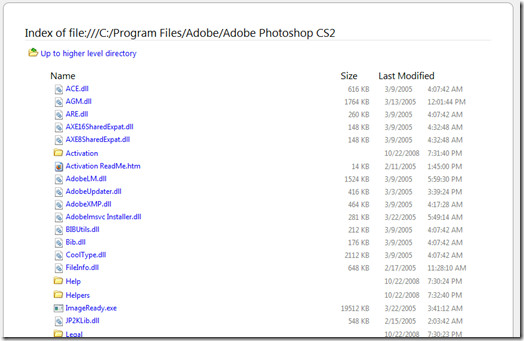
La meilleure chose à ce jour est que vous pouvez le marquer à tout moment, donc si vous souhaitez accéder à un répertoire spécifique la prochaine fois, cliquez simplement sur le signet et il l'ouvrira instantanément.
Plugin FireFly
FireFly est un excellent plugin qui convertit automatiquement votre navigateur Firefox en un gestionnaire de fichiers Windows Explorer. Installez ce module complémentaire (il pèse 1,4 Mo) et redémarrez votre navigateur.
presse Ctrl + F12 et cela ouvrira un nouvel onglet FireFly et vous verrez vos disques comme indiqué dans la capture d'écran ci-dessous.
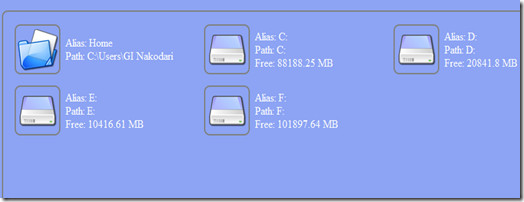
Ce plugin vous offre des tonnes d'options à choisir, cliquez simplement sur Fichier puis sélectionnez Paramètres comme indiqué dans la capture d'écran ci-dessous, cela ouvrira une fenêtre d'options. Ici, vous pouvez choisir d'afficher les fichiers cachés, sélectionner l'image d'arrière-plan, etc.
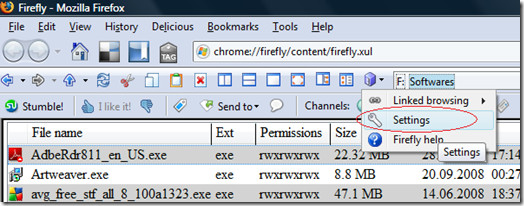
C'est ça. Vous n'aurez plus besoin d'ouvrir à nouveau le gestionnaire de fichiers de l'Explorateur Windows, car vous pouvez désormais accéder à tout depuis Firefox.












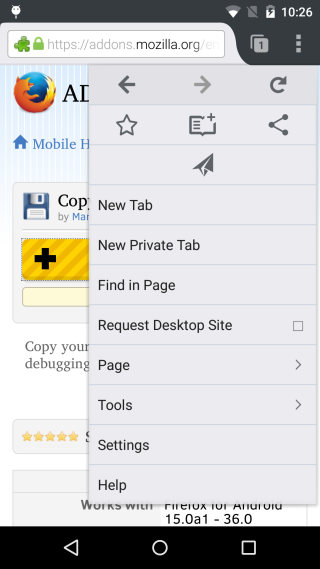
commentaires